Olympus µ 810, STYLUS 810 User Manual [it]

FOTOCAMERA DIGITALE
Manuale d’uso
/
IT
La descrizione dettagliata di ciascuna
funzione (pulsanti della fotocamera e
menu) è fornita a parte.
Vi ringraziamo per aver acquistato una fotocamera digitale Olympus. Prima di iniziare ad usare la
vostra fotocamera, leggete attentamente queste istruzioni per ottenere i migliori risultati e per una
maggior durata della macchina. Conservate il manuale in un posto sicuro per futuro riferimento.
Prima di fare fotografie importanti, vi consigliamo di scattare alcune fotografie di prova, per
acquisire familiarità con la macchina.
Allo scopo del costante miglioramento del prodotto, Olympus si riserva il diritto di aggiornare o
modificare le informazioni contenute nel presente manuale.
Le illustrazioni dello schermo e della fotocamera mostrate in questo manuale sono state
realizzate durante le fasi di sviluppo e potrebbero presentare delle differenze rispetto al
prodotto reale.
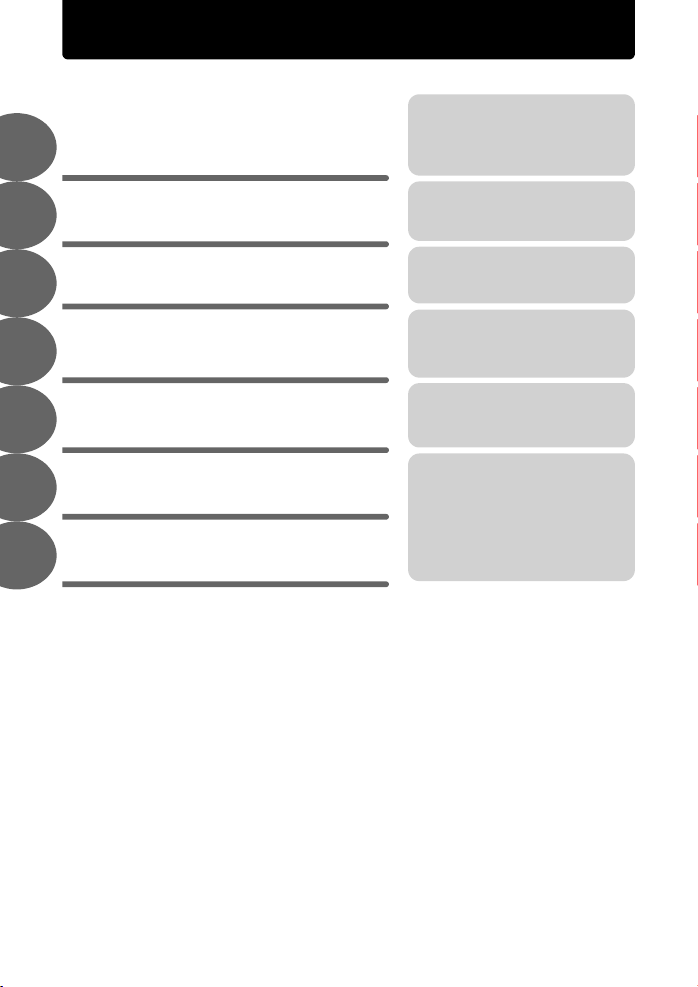
Sommario
Operazioni di base
1
Funzionamento dei pulsanti
Funzionamento dei menu
2
Stampa immagini
3
Collegamento della
fotocamera al computer
4
5
Conoscere meglio la fotocamera
Varie
6
Appendice
7
P. 3
P. 7
P. 12
P. 28
P. 33
P. 42
P. 52
P. 54
Esplorate le funzioni dei pulsanti
della fotocamera osservando
le illustrazioni fornite e provando
a usarle.
Scoprite tutti i dettagli relativi ai menu,
dalle operazioni di base alle funzioni
di ogni singolo menu e le varie
impostazioni.
Imparate a stampare le
fotografie scattate.
Imparate a trasferire e salvare le
fotografie su un computer.
Scoprite altre informazioni sulla
fotocamera e quello che dovete fare
quando avete dei dubbi relativi al
funzionamento.
Leggete quali sono le funzioni più utili
e le precauzioni di sicurezza che
consentono di usare la fotocamera in
modo più efficiente.
2 IT
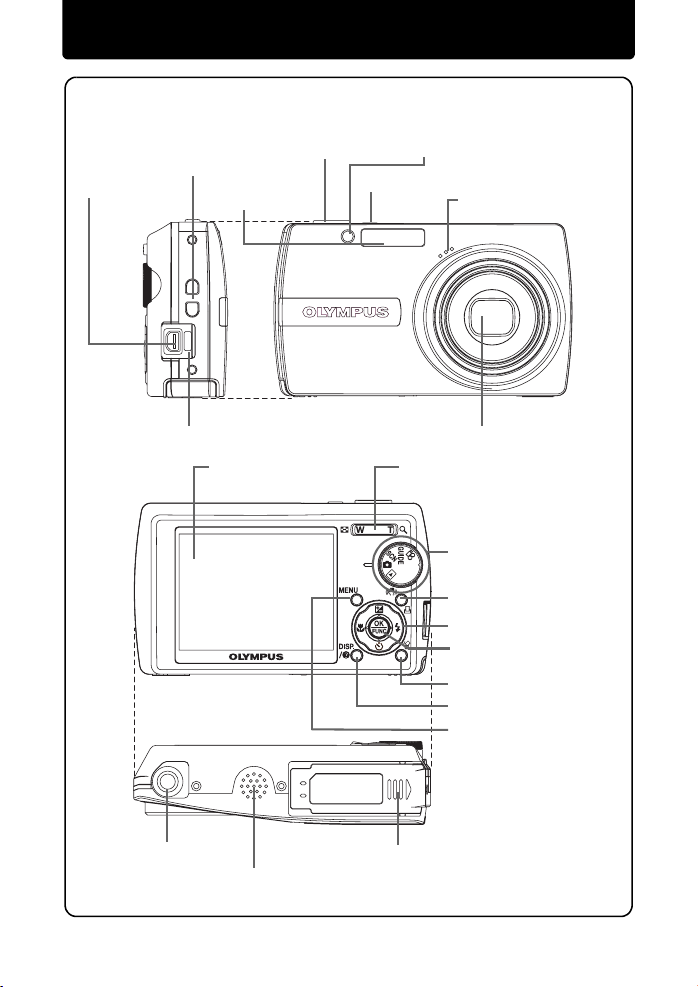
Operazioni di base
Schema della fotocamera
Punto di aggancio
Multi-connettore
Sportello copriconnettore
della tracolla
Flash
Monitor
Pulsante di scatto
Spia autoscatto
Pulsante o
Pulsante dello zoom
Microfono
Obiettivo
Ghiera modalità
Pulsante h / <
(stabilizzazione immagine
digitale / stampa)
Tasti a freccia (1243)
Pulsante o (OK/FUNC)
Pulsante S (cancellazione)
Pulsante O
Pulsante m (MENU)
Innesto treppiede
Sportello vano batteria / scheda
Altoparlanti
IT 3
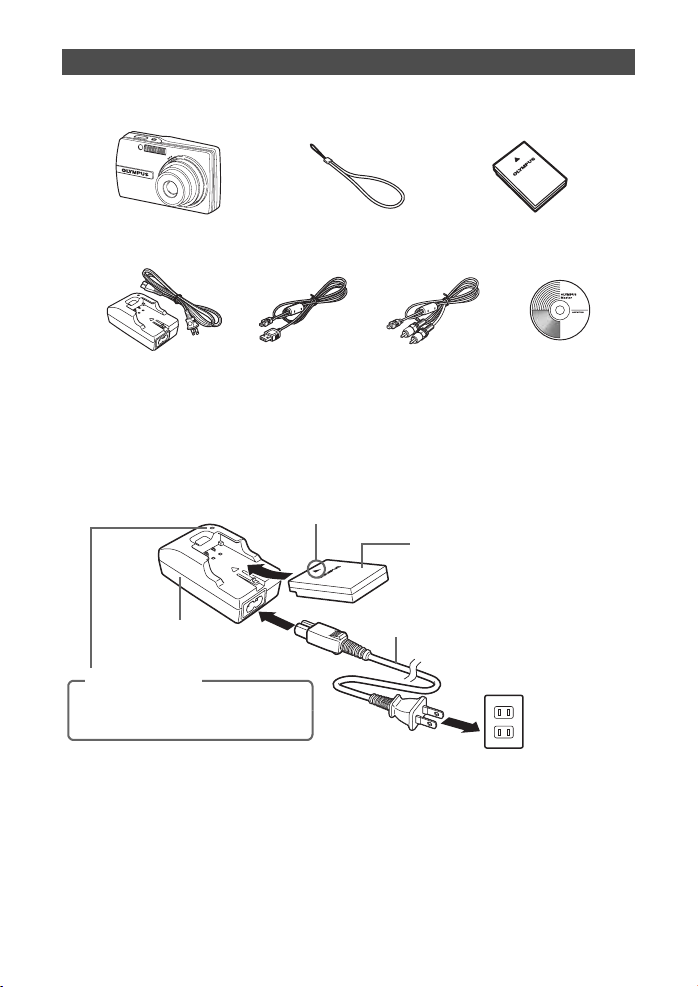
Prima di iniziare
Raggruppare questi elementi (contenuto della confezione)
Fotocamera digitale Tracolla Batterie agli ioni di litio LI-12B
Caricabatterie LI-10C Cavo USB Cavo AV CD-ROM software
Elementi non mostrati nelle immagini: manuale avanzato (su CD-ROM), manuale d'uso (il presente
manuale), scheda di garanzia. I contenuti potrebbero variare in base alla località di acquisto.
OLYMPUS Master
Caricate la batteria (consigliato*)
W
3
Caricabatterie LI-10C
Indicatore di carica
Rosso: in carica
Verde: ricarica completa
(Tempo di ricarica: circa 120 minuti)
*Le batterie sono fornite parzialmente caricate.
1
Alimentatore
Batterie agli ioni di litio LI-12B
2
Presa di corrente
a parete
4 IT
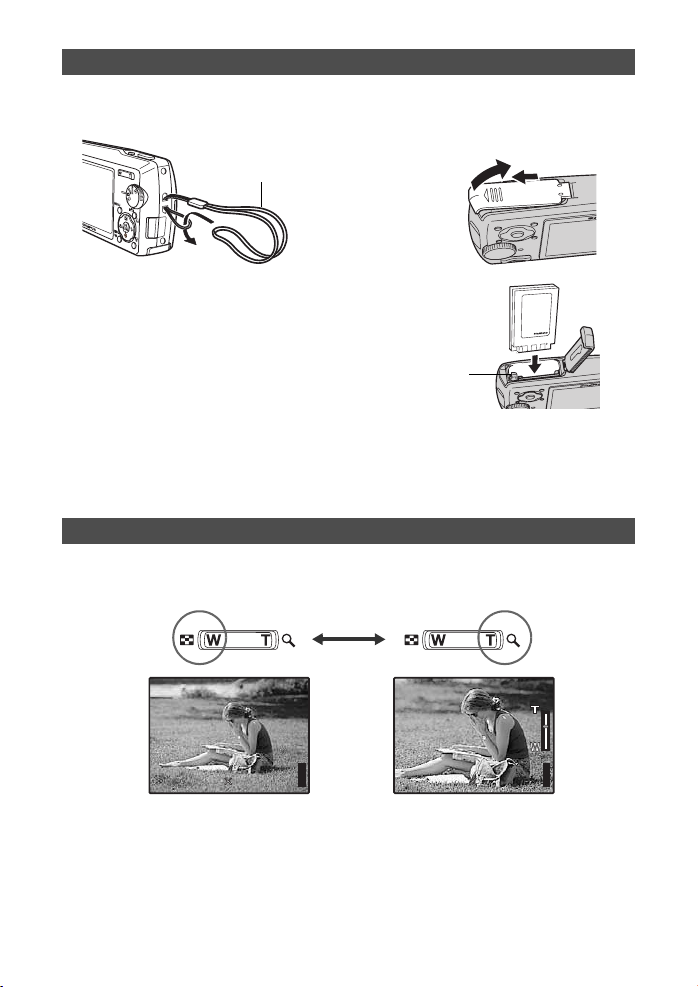
Introduzione
P
3264 2448
[
IN
]
4
[ ]
P
3264 2448
[
IN
]
4
[ ]
a. Attaccate la tracolla b. Inserite le batterie
Sollevate
2
Tracolla
1
•
Tirate bene la tracolla in modo
che non si allenti.
Inserite
Tasto blocco
batteria
c. Impostate data e ora
g
«Impostazione della data e dell'ora» (P. 26)
Scattare una fotografia
a. Zoom
Grandangolare: Teleobiettivo:
3
Fate scorrere
1
HQHQ3264 2448
IN
4
HQHQ3264 2448
IN
4
IT 5
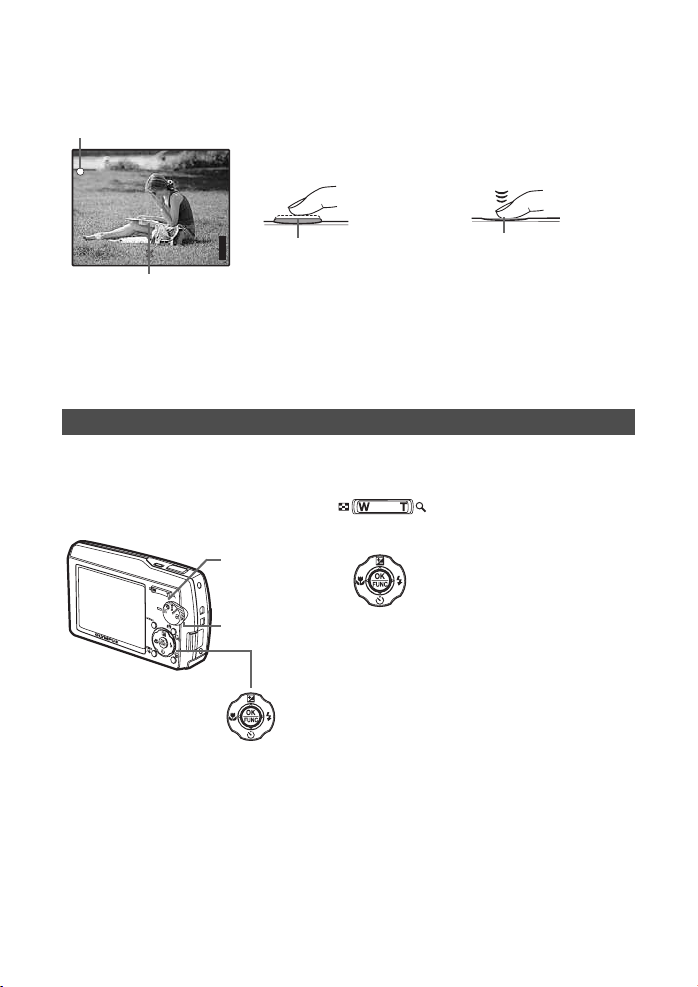
b. Messa a fuoco
P
3264 2448
[
IN
]
4
[ ]
1
Usando il monitor, inquadrate il vostro soggetto
nel crocino AF.
Spia verde
c. Fotografate
1
Premete a fondo il pulsante di
scatto per fotografare.
(premuto a metà)
IN
HQHQ3264 2448
Crocino AF
2
Premete a metà il pulsante di scatto e tenetelo premuto
per bloccare la messa a fuoco.
•
La spia verde indica che la messa a fuoco è bloccata.
4
Pulsante di scatto
Visualizzare o cancellare un'immagine
a. Impostate la ghiera
modalità su
•
Verrà visualizzata l'ultima immagine
fotografata.
Immagine prec. Immagine succ.
q
Pulsante dello
zoom
Ghiera modalità
Impostate la ghiera modalità su K per tornare
alla modalità fotografia.
(premuto a fondo)
Pulsante di scatto
•
Le immagini sono salvate nella
memoria interna.
•
Le immagini possono anche essere
registrate su una scheda xD-Picture
facoltativa (chiamata semplicemente
«scheda» nel presente manuale
d'uso).
b. Esaminate attentamente
•
Premete T o W per aumentare o
diminuire lo zoom.
•
Premete o per tornare alle
dimensioni originali.
•
Premete 12 o 43 per
scorrere l'immagine.
1
Visualizzate l'immagine da cancellare.
g
«Cancellazione delle immagini
selezionate / cancellazione di tutte le
6 IT
immagini» P. 22)
Tasti a freccia (1243)
c. Per cancellare un'immagine
2
3
Premete il pulsante S.
g
«Schema della fotocamera» (P. 3)
Selezionate [YES], quindi premete o.
•
L'immagine verrà così cancellata
definitivamente.
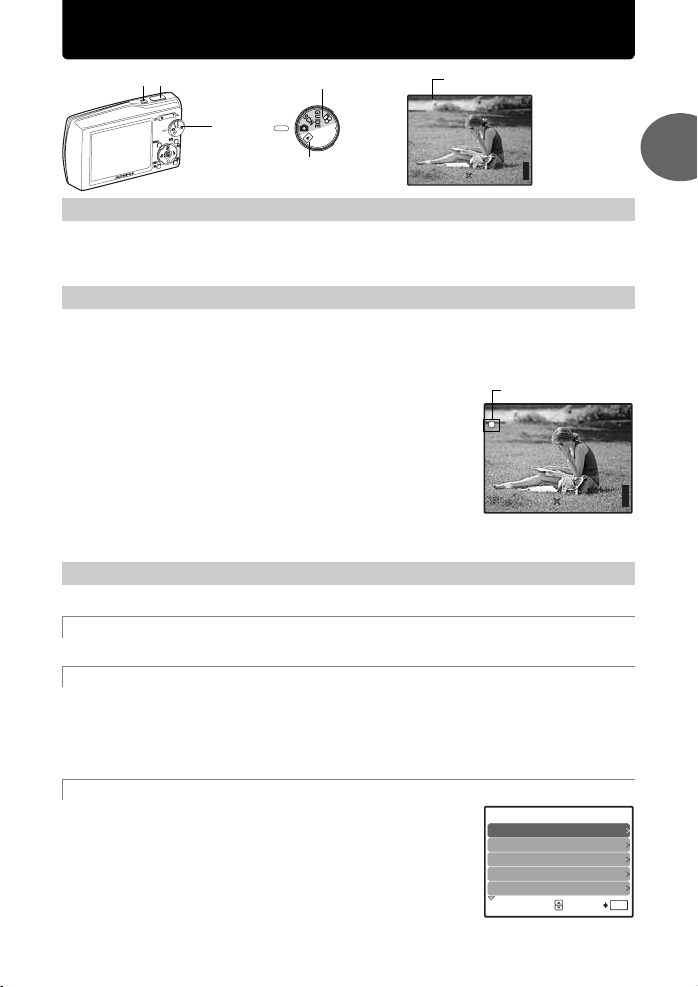
Funzionamento dei pulsanti
P
3264 2448
[
IN
]
4
[ ]
P
3264 2448
[
IN
]
4
[ ]
1 2
Modalità fotografia
Modalità fotografia
3
Modalità riproduzione
1
Pulsante POWER
Accensione: Modalità fotografia
2
Pulsante di scatto
Scattare immagini
Impostate la ghiera modalità su K o s, quindi premete il pulsante di scatto con una leggera
pressione (a metà). Quando la messa a fuoco e l’esposizione sono bloccate (blocco messa a
fuoco), si accende la spia verde. Ora premete fino in fondo il pulsante di scatto per fotografare.
Bloccare la messa a fuoco e comporre l'immagine (blocco
messa a fuoco)
Componete l'immagine con la messa a fuoco bloccata, quindi premete
a fondo il pulsante di scatto per scattare una foto.
•
Quando la spia verde lampeggia, significa che la messa a fuoco non è
regolata correttamente. Provate a bloccare di nuovo la messa a fuoco.
Registrazione di filmati
Impostate la ghiera modalità su n, premete il pulsante di scatto con
una leggera pressione per bloccare la messa a fuoco, quindi premete
il pulsante di scatto a fondo per avviare la registrazione. Premete
nuovamente il pulsante di scatto per arrestare la registrazione.
3
Ghiera modalità
•
Il monitor si accende
•
L'obiettivo si estende
Passare dalla modalità fotografia alla modalità riproduzione
Accensione e spegnimento della fotocamera
Modalità riproduzione
•
Il monitor si accende
HQHQ3264 2448
Impostate la ghiera modalità sulla modalità fotografia o riproduzione desiderata.
K
Scattare immagini
La fotocamera determina le impostazioni ottimali e scatta la foto.
s
Scattare fotografie selezionando una scena secondo la situazione
Potete scattare fotografie selezionando una scena secondo la situazione.
Selezionare la scena / cambiare la scena con un'altra
•
Premete il pulsante m per selezionare [SCN] dal menu principale e passare a una scena diversa.
•
Quando si cambia scena, vengono attivate automaticamente le impostazioni predefinite della
scena scelta.
g
Attenetevi alla guida visualizzata sullo schermo per
selezionare i soggetti.
•
•
Attenersi alle istruzioni della guida
Per modificare l'impostazione senza utilizzare le istruzioni della guida,
cambiare l'impostazione della modalità fotografia.
Il contenuto impostato utilizzando la guida verrà riportato alle
impostazioni predefinite premendo il pulsante
modalità, servendosi della ghiera modalità.
m
o cambiando la
IN
4
Scattare fotografie
Spia verde
HQHQ3264 2448
GUIDE SHOOTING 1/3
Brightening subject.
1
Shooting into backlight.
2
Set particular lighting.
3
Blurring background.
4
5
Adjusting area in focus.
SET
IN
4
OK
IT 7
1
Funzionamento dei pulsanti
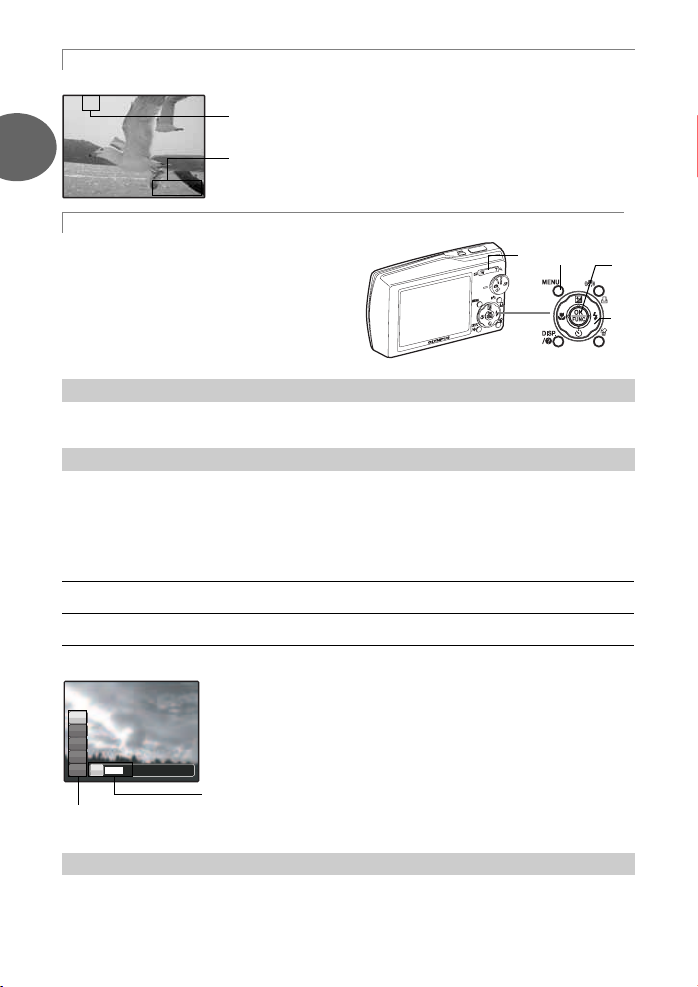
n
A
00:36
P
P/AUTO
Registrazione di filmati
Insieme al filmato viene registrato anche l'audio.
Durante la registrazione questo indicatore è di colore rosso.
1
00:36
00:36
q
Visualizzazione delle immagini / Selezione della modalità di riproduzione
Verrà visualizzata l'ultima foto scattata.
•
Premete i tasti a freccia (
visualizzare le altre foto.
•
Usate il pulsante dello zoom per alternare la
riproduzione ingrandita, la visualizzazione
indice e il calendario.
g
Riproduzione di filmati «MOVIE PLAY
Riproduzione di filmati» (P. 18)
Vengono visualizzati i secondi rimanenti.
Se il tempo di registrazione restante si esaurisce la registrazione si
interrompe.
1243
) per
7
6
Funzionamento dei pulsanti
4
Tasti a freccia (
Utilizzate i tasti a freccia per selezionare le scene, l'immagine da visualizzare e
i comandi dai menu.
5
Pulsante o
Consente di visualizzare il menu con le funzioni e imposta le funzioni più usate nella modalità
fotografia. Questo pulsante viene usato anche per confermare la selezione.
1243
(OK / FUNC)
)
Funzioni che possono essere impostate tramite il menu
P / AUTO
................................................. Per scattare fotografie con le impostazioni automatiche
Selezionate la modalità fotografia una volta impostata la ghiera modalità su K.
P (programma automatico) La fotocamera imposta automaticamente il diaframma ottimale e il
AUTO (modalità automatica) La fotocamera imposta automaticamente il bilanciamento del bianco e
Menu delle funzioni
P
WB
AUTO
ISO
AUTO
o
P/AUTO
ESP
h
P
1
: Selezionate gli elementi relativi all'impostazione scelta.
2
tempo di posa per la luminosità del soggetto.
la sensibilità ISO, oltre al diaframma e al tempo di posa.
g «WB Regolazione del colore di un'immagine» (P. 15)
«ISO Modifica della sensibilità ISO» (P. 15)
«DRIVE Fotografia continua» (P. 15)
n
«ESP /
di un soggetto» (P. 16)
43: Selezionate un'impostazione e premete o.
Modifica dell'area di misurazione della luminosità
5
4
6
Pulsante m
8 IT
(MENU)
Visualizza il menu principale
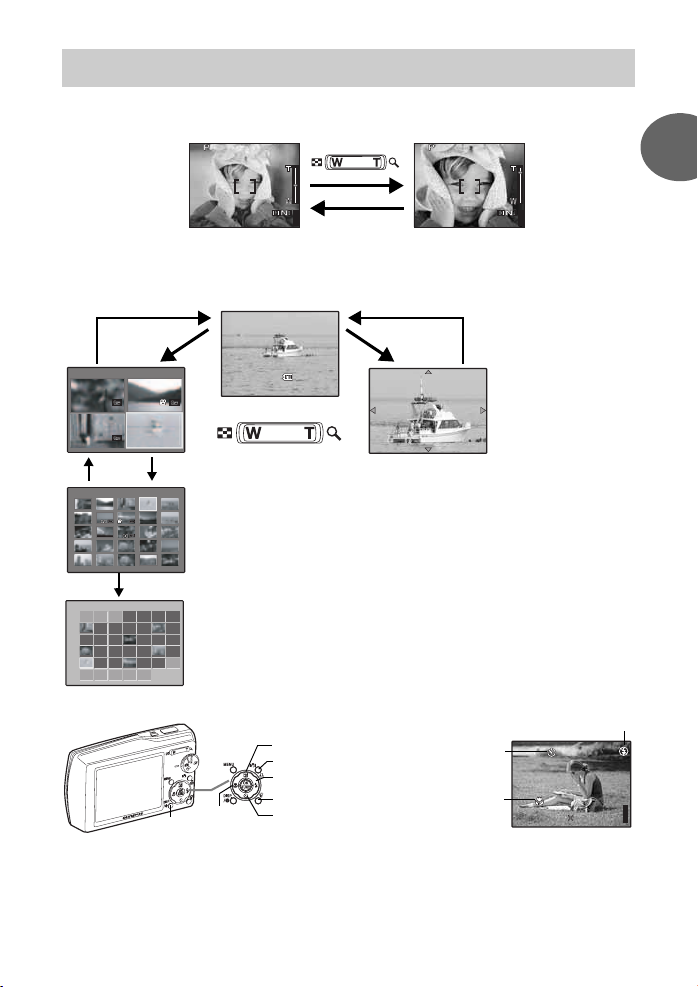
7
4
3264
×
2448
HQ
4
3264
×
2448
HQ
1 2
4
[
IN
]
3
12:3 0
'06 .03 .26
10 0- 000 4
4
HQ
[
IN
]
[
IN
]
SUN
MON
2006
3
TUE
WED
THU
FRI
SAT
28 1 2 3
17
19
18
24
26
25
31
2
1
4
3
11
12
5 6 7
4 5 6
8 91010
[
IN
]
P
3264 2448
[
IN
]
4
[ ]
Pulsante dello zoom
Modalità fotografia: Zoom sul soggetto
Zoom ottico: 3x
Grandangolare:
Premete W sul
pulsante dello
zoom.
Aumentare lo zoom quando si scattano
le foto o durante la riproduzione ingrandita
Teleobiettivo:
Premete T sul
pulsante dello
zoom.
1
Funzionamento dei pulsanti
3264
HQ
4
2448
3264
HQ
4
2448
Modalità riproduzione: cambiare visualizzazione dell'immagine
Riproduzione di un solo fotogramma
•
Usate i tasti a freccia (
IN
TW
IN
T
2006
SUN
2626272728
12
19
26
IN
MON
131314141515161617
202021212222232324
272728282929303031
W
Visualizzazione indice
•
Utilizzate i tasti a freccia
(
selezionare l'immagine da
riprodurre, quindi premete
o
W
TUE
WED
THU
singolo fotogramma
dell'immagine selezionata.
FRI
SAT
11
18
Calendario
25
•
Utilizzate i tasti a freccia (
IN
quindi premete
le immagini alla data selezionata.
'06.03.26
1243
) per
per riprodurre un
a
c
8
b
d
9
0
1243
) per sfogliare le foto.
HQ
TW
12:30
100-0004
Riproduzione ingrandita
•
Premete T per ingrandire gradualmente
l'immagine fino a 10 volte le dimensioni
originali. Premete W per ridurre
le dimensioni.
•
Premete i tasti a freccia (
la riproduzione ingrandita per scorrere
l'immagine nella direzione indicata.
•
Quando tornate alla riproduzione di un
singolo fotogramma, premete
1243
o
o T del pulsante dello zoom per visualizzare
) per selezionare la data,
Autoscatto
Modalità macro /
Modalità super macro
1243
o
Modalità flash
HQHQ3264 2448
) durante
.
IN
4
IT 9
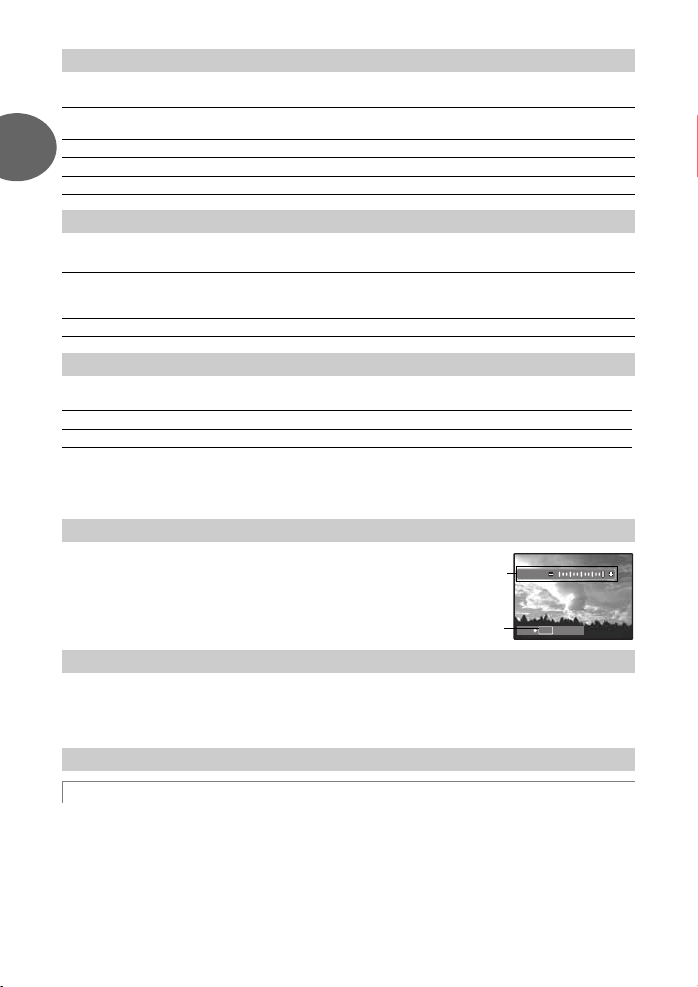
8
+
2.0
P
Pulsante 3#
Nella modalità fotografia, premete il pulsante 3# per selezionare la modalità flash.
o
Premete
AUTO (flash automatico) Il flash si accende automaticamente in condizioni di scarsa
!
1
#
$
per le impostazioni.
Flash riduzione occhi rossi Viene emessa una serie di pre-flash per la riduzione degli occhi rossi.
Flash fill-in Il flash si accende indipendentemente dalle condizioni di luce.
Flash off Il flash non si accende, nemmeno in scarse condizioni di luce.
illuminazione o in controluce.
Uso del flash
Pulsante 94&
Nella modalità fotografia, premete il pulsante
o
Premete
&
%
Funzionamento dei pulsanti
Pulsante 02Y
Nella modalità fotografia, premete il pulsante 2Y per attivare e disattivare l'autoscatto.
Premete
Y
Y
•
•
•
a
Premete il pulsante 1F in modalità
fotografia per regolare l'esposizione.
•
b
Nella modalità riproduzione, selezionate l'immagine da cancellare e premete il pulsante S.
•
g «0Protezione immagini» (P. 20)
c
h
Modalità fotografia: Fotografie con modalità stabilizzazione immagine digitale
Questa funzione stabilizza la sfocatura provocata da un soggetto in movimento o dallo
spostamento della fotocamera durante la ripresa. Per utilizzare questa funzione premete il
pulsante
•
•
per le impostazioni.
Modalità macro Questa modalità consente di scattare fotografie a una distanza di 30 cm dal
Modalità super macro Questa modalità consente di fotografare a una distanza di 10 cm dal soggetto.
o
per le impostazioni.
ON Dopo aver selezionato questa impostazione, premete a fondo il pulsante di scatto.
OFF Disattiva l'autoscatto.
La spia dell'autoscatto si illumina per circa 10 secondi, poi lampeggia per circa 2 secondi, quindi viene
scattata la fotografia.
Per annullare l’autoscatto premete il pulsante 2Y.
La modalità autoscatto viene disattivata automaticamente dopo uno scatto.
soggetto (con lo zoom impostato su grandangolare) e a una distanza di 50 cm
(con lo zoom impostato su teleobiettivo).
Pulsante 1F
Regolabile da –2.0 EV a +2,0 EV
Pulsante S
Una volta cancellate, le immagini non possono essere recuperate. Controllate ogni immagine prima
di cancellarla, per evitare la cancellazione accidentale di immagini che desiderate conservare.
Pulsante h / <
Stabilizzazione immagine digitale
h
Le riprese in ambienti scuri innalzano il livello ISO, cui può conseguire un aumento dei disturbi elettri ci
e quindi l'ottenimento di un'immagine sgranata.
Quando si cambia modalità, vengono attivate automaticamente le impostazioni predefinite della
modalità scelta.
/ < in modalità fotografia.
Scattare fotografie a distanza ravvicinata dal soggetto
4&
per selezionare la modalità macro.
Regolazione della luminosità delle immagini
3 : Schiarisce
4 : Scurisce
Consente di attivare gli elementi
Stabilizzazione immagine digitale / Stampa immagini
dell'impostazione
10 IT
Autoscatto
+
2.0
2.0
OK
SET
Cancellazione di immagini
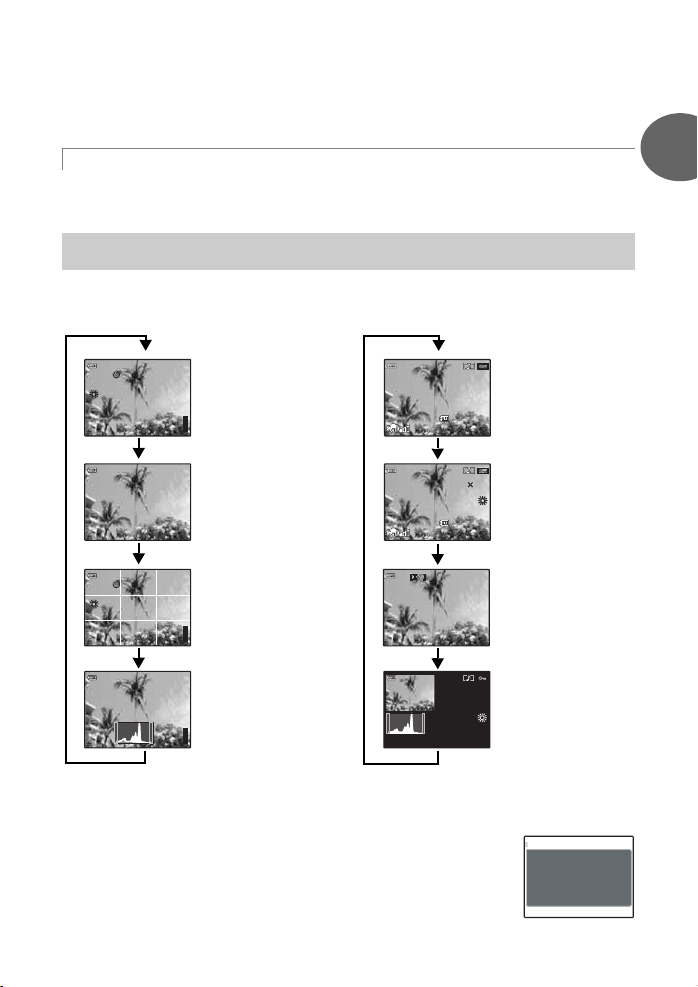
Modalità riproduzione: Stabilizzazione dell'immagine digitale registrata
12:3 0
'06 .03 .26
10 0- 000 4
4
HQ
[
IN
]
ISO 400
12:3 0
'06 .03 .26
10 0- 000 4
4
+2.0
HQ
3264 2448
[
IN
]
$
ISO 1600
n
R
o
%
P
3264 2448
+2.0
l
k
[
IN
]
4
[ ]
$
ISO 1600
n
R
o
%
P
3264 2448
+2.0
l
k
[
IN
]
4
[ ]
[ ]
P
[
IN
]
4
[ ]
ISO 400
12:3 0
'06 .03 .26
4
+2.0
HQ
[
IN
]
ES P/n
Le immagini digitali registrate che presentano sfocature dovute a un movimento della fotocamera
possono essere stabilizzate e salvate di nuovo. Premete il pulsante
riproduzione e quindi premete il pulsante
•
Non è possibile applicare questa funzione a fotografie scattate con una fotocamera diversa dalla
presente o a fotografie modificate con il PC.
<
Stampa immagini
Una volta connessa la stampante alla fotocamera, visualizzate in modalità di riproduzione
l'immagine che desiderate stampare e premete il pulsante
g «EASY PRINT» (P. 28)
d
Pulsante O
Cambiare la visualizzazione delle informazioni
Premete il pulsante O per modificare la visualizzazione nel seguente ordine.
Modalità fotografia
o
.
Modifica della visualizzazione delle informazioni /
Modalità riproduzione
h
/ < nella modalità
h
/ <.
Visualizzazione della guida ai menu
1
Funzionamento dei pulsanti
Visualizzazione
+2.0
normale
ISO 1600
HQHQ3264 2448
ISO 1600
HQHQ3264 2448
*1
Disattivata se è attivo n.
*2
Disattivata quando la modalità è impostata su [OFF] nel menu.
g «u
«FRAME ASSIST Visualizzazione del frame assist / Selezione del tipo» (P. 27)
Visualizzazione della guida ai menu
Con gli elementi del menu selezionati, tenete premuto il pulsante O per
visualizzare la guida ai menu. Rilasciate il pulsante
guida ai menu.
IN
4
Visualizzazione semplice
FRAME ASSIST
+2.0
(linee orizzontali e
verticali o linee diagonali)
IN
4
Visualizzazione
dell'istogramma
IN
4
*1
*1*2
*1*2
Visualizzazione dell'istogramma» (P. 27)
IN
'06.03.26
IN
'06.03.26
IN
12:30
'06.03.26
O
per chiudere la
Visualizzazione
HQ
normale
12:30
100-0004
Visualizzazione dei
HQ
dettagli
3264 2448
+2.0
ISO 400
12:30
100-0004
Visualizzazione delle
informazioni disattivata
Visualizzazione
HQ
dell'istogramma
+2.0
ISO 400
*1
ESP/
Sets picture brightness
for taking pictures.
IT 11
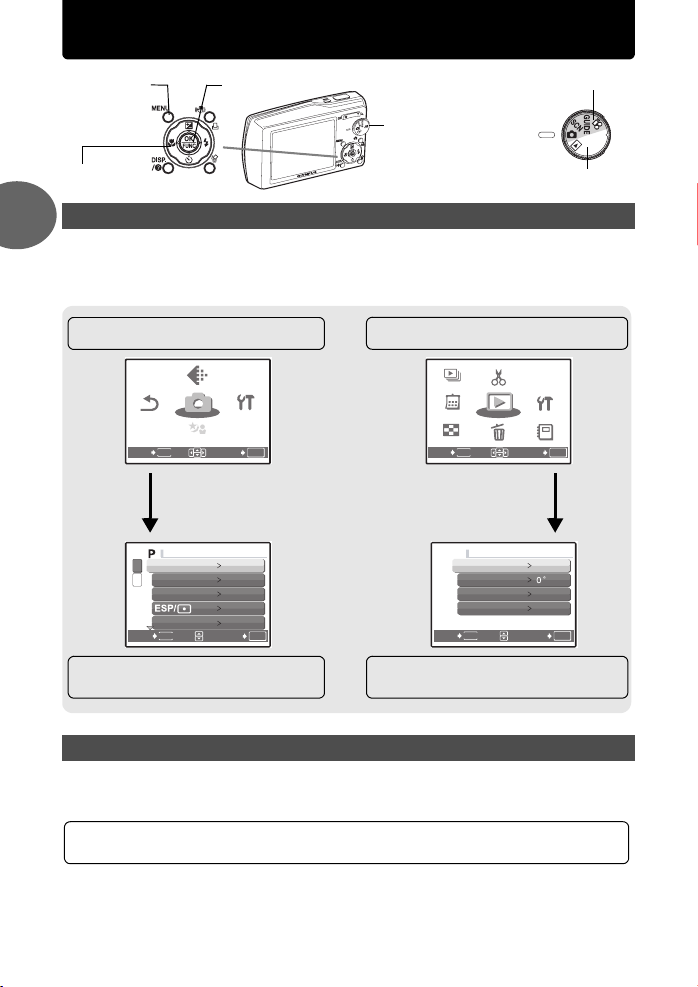
Funzionamento dei menu
SCN
S ET U P
RESET
IMAGE
QUALITY
SCN
CAMERA
MENU
INDEX
SLIDESHOW
EDIT
ERASE
SETUP
CALENDAR
PLAYBACK
MENU
PRINT
ORDER
ALBUM
CA MER A M ENU
PL AYBA CK ME NU
Pulsante
m
o
Ghiera modalità
Tasti a freccia
(1243)
Informazioni sui menu
2
Premete il pulsante m per visualizzare il menu principale.
I contenuti visualizzati nel menu principale variano a seconda della modalità.
•
Se la ghiera modalità è impostata su
relativa alla modalità fotografia.
Menu principale nella modalità fotografia
IMAGE
IMAGE
QUALITY
QUALITY
CAMERA
CAMERA
RESET
RESET
MENU
Funzionamento dei menu
MENU
SCN
SCN
SCN
MENU
EXIT
•
Se sono selezionate le opzioni [CAMERA MENU],
[PLAYBACK MENU], [EDIT], [ERASE] o [SETUP], viene
visualizzato il menu corrispondente alla relativa funzione.
1
WB
2
ISO AUTO
DRIVE
DIGITAL ZOOM
MENU
BACK
AUTO
o
ESP
OFF
SETUP
SETUP
OK
SET
SET
g
, premete il pulsante m per visualizzare la guida
Menu principale nella modalità
SLIDE-
SLIDE-
SHOW
SHOW
CALENDAR
CALENDAR
INDEX
INDEX
EXIT
OK
BACK
riproduzione
EDIT
EDIT
PLAYBACK
PLAYBACK
MENU
MENU
ERASE
ERASE
MENU
0
y
R
ALBUM ENTRY
MENU
Modalità fotografia
Modalità riproduzione
PRINT
PRINT
P
ORDER
ORDER
SETUP
SETUP
ALBUM
ALBUM
OK
SET
OFF
OK
SET
Menu visualizzato quando è selezionato
[CAMERA MENU]
Menu visualizzato quando è selezionato
[PLAYBACK MENU]
Uso dei menu
Usate i tasti a freccia (
Di seguito viene spiegato come usare i menu se si seleziona, per esempio, l'impostazione
[AF MODE].
Impostate la ghiera modalità sulla modalità desiderata.
•
In questo caso, impostate la ghiera modalità su K.
12 IT
1243
) e o per impostare le voci di menu.
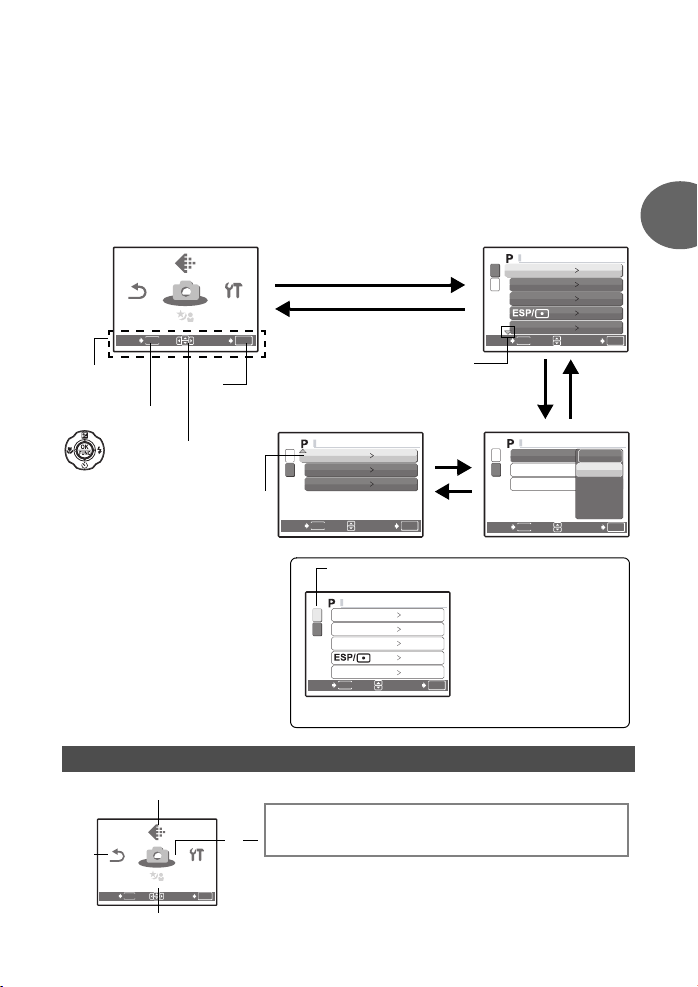
Premete il pulsante
SCN
S ET U P
RESET
IMAGE
QUALITY
SCN
CAMERA
MENU
CA MER A M ENU
CA MER A M ENU
CA MER A M ENU
CA MER A M ENU
SCN
S ET U P
RESET
IMAGE
QUALITY
SCN
CAMERA
MENU
1
visualizzare il menu principale,
quindi premete
•
[AF MODE] si trova in un menu all'interno di
[CAMERA MENU]. Premete
•
Per visualizzare gli altri menu, usate i tasti a
1243
freccia (
quindi premete
•
Per chiudere il menu principale, premete il
m
pulsante
m
o
.
) per selezionare un menu,
o
.
.
Menu principale
IMAGE
IMAGE
QUALITY
QUALITY
CAMERA
CAMERA
SETUP
MENU
MENU
SCN
SCN
SCN
SETUP
SET
o
OK
Guida
operativa
RESET
RESET
EXIT
MENU
Pulsante m
Tasti a freccia 1243
La voce selezionata appare in un
colore diverso.
per
Premete
2
per selezionare
un’impostazione,
o
.
o
Pulsante m
Questo indicatore appare quando
sono presenti altre voci di menu nella
1
AF MODE SPOT
2
R
PANORAMA
BACK
MENU
pagina successiva.
OFF
SET
quindi premete
•
[AF MODE] è la sesta voce di
menu, quindi premete
cinque volte, poi premete
•
Le impostazioni non disponibili
non possono essere
selezionate.
o
o
OK
12
1
WB
2
ISO AUTO
DRIVE
DIGITAL ZOOM
MENU
BACK
2
1
AF MODE
2
R
PANORAMA
MENU
BACK
o
.
2
per
o
.
2
Funzionamento dei menu
AUTO
o
ESP
OFF
OK
SET
1
iESP
SPOT
OK
SET
Premete
3
per selezionare
12
un’impostazione,
quindi premete
•
Selezionate [AF MODE] da
[iESP] o [SPOT] e premete
•
La voce di menu viene
selezionata e viene
visualizzato il menu
precedente.
o
Menu per la modalità fotografia
1
IMAGE
*1
2
RESET
RESET
EXIT
MENU
IMAGE
QUALITY
QUALITY
CAMERA
CAMERA
MENU
MENU
SCN
SCN
SCN
3
*2
SETUP
SETUP
SET
4
OK
Visualizzazione delle pagine
Se alcune voci di menu sono
WB
o
.
1
2
ISO AUTO
DRIVE
DIGITAL ZOOM
MENU
BACK
.
incluse nella pagina
AUTO
successiva, premete 4 nella
schermata della seconda
o
procedura per spostare il
ESP
cursore sulla visualizzazione
delle pagine. Premete 12
OFF
per cambiare pagina. Per
OK
SET
tornare alla pagina precedente,
premete 3 o o.
CAMERA MENU
WB
ISO
DRIVE
*1
L'opzione [RESET] non può essere selezionata se la ghiera
modalità è impostata su s.
*2
s
può essere selezionata se la ghiera modalità è
impostata su s.
*3
È necessario usare una scheda.
ESP/n
DIGITAL ZOOM
AF MODE
K
s
R
PANORAMA
n
*3
IT 13
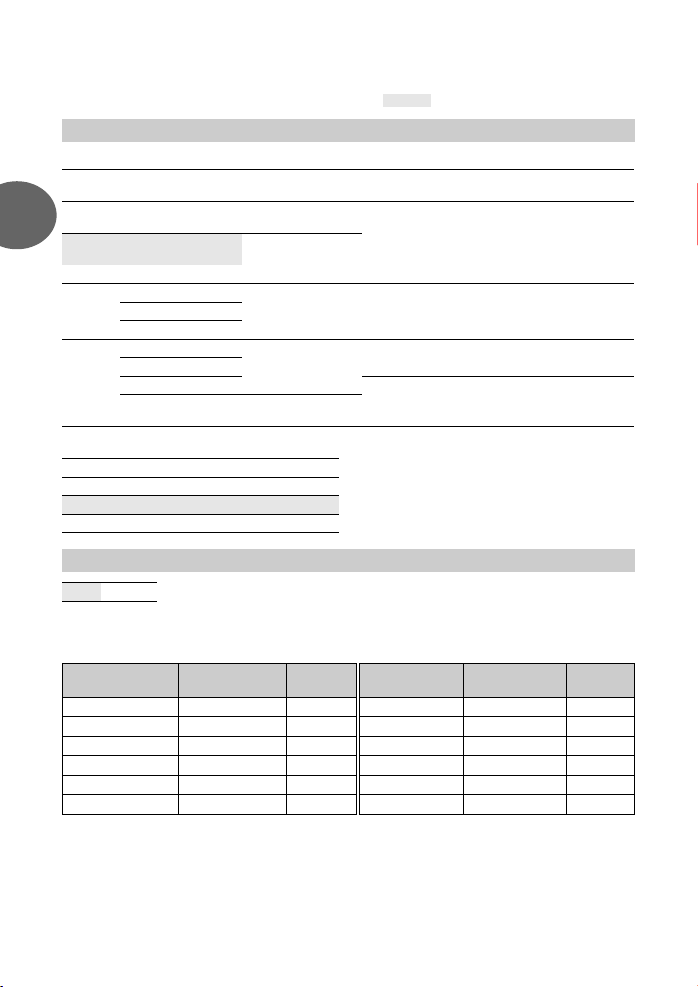
g «Menu SETUP» (P. 23)
•
Alcune funzioni non sono disponibili a seconda della modalità selezionata.
g «Funzioni disponibili nelle scene e nelle modalità fotografia» (P. 50)
•
Le impostazioni predefinite sono visualizzate in grigio ( ).
1
IMAGE QUALITY
Modificare la qualità dell'immagine
Impostazioni per la qualità dell'immagine per le fotografie e relative applicazioni
Qualità imma gine / Dimensione
dell'immagine
SHQ 3264 x 2448 Bassa
2
HQ 3264 x 2448 Compressione
SQ1 2560 x 1920 Compressione
2304 x 1728
2048 x 1536
SQ2 1600 x 1200 Compressione
1280 x 960
1024 x 768
Funzionamento dei menu
640 x 480 Bassa
Compressione Applicazione
•
Utile per stampare immagini di grandi
compressione
standard
standard
standard
compressione
dimensioni a grandezza naturale.
•
Utile per elaborare le immagini sul computer,
per esempio la regolazione del contrasto e la
correzione dell'effetto occhi rossi.
•
Utile per stampare cartoline.
•
Utile per la modifica al computer, per esempio
la rotazione o l'aggiunta di testo alle immagini.
•
Utile per visualizzare le immagini
sul computer.
•
Utile per l'invio come allegati di
posta elettronica.
Qualità dell'immagine per i filmati
Qualità immagine / Dimensione dell'immagine
SHQ 640 x 480
HQ 320 x 240
SQ 160 x 120
2
RESET
NO / YES
Ripristinate le funzioni fotografiche predefinite. Per ripristinare le funzioni
fotografiche predefinite la ghiera modalità deve essere impostata su
K
(P o AUTO).
Ripristinare le funzioni fotografiche predefinite
Impostazioni che vengono ripristinate quando si seleziona la funzione RESET
Funzione Impostazione
Flash AUTO P. 10 ISO AUTO P. 15
&
YY
F
IMAGE QUALITY HQ P. 14 AF MODE SPOT P. 16
WB AUTO P. 15
predefinita
OFF P. 10 DRIVE
OFF P. 10 ESP/
0.0 P. 10 DIGITAL ZOOM OFF P. 16
Rif. Pag. Funzione Impostazione
n
R
predefinita
o
ESP P. 16
OFF P. 16
Rif. Pag.
P. 1 5
14 IT
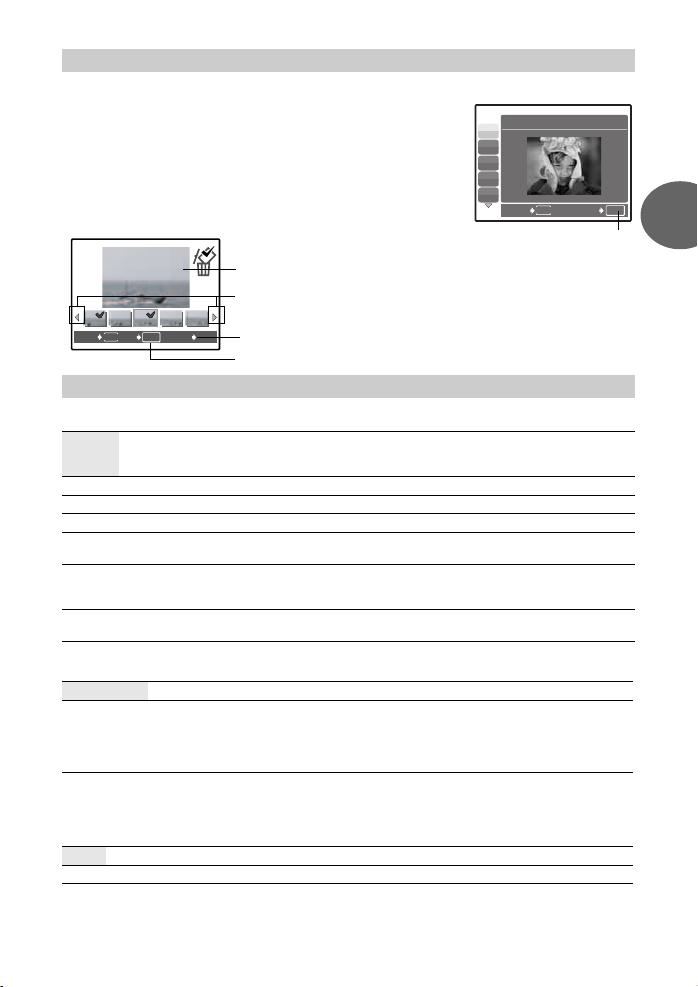
3
e
s
(Scena)
Nella schermata di selezione della scena vengono
visualizzate immagini d'esempio e la modalità fotografia
più adatta alla situazione.
•
Quando si cambia scena, vengono attivate automaticamente le
impostazioni predefinite della scena scelta.
[e SHOOT & SELECT1] / [f SHOOT & SELECT2]
•
Tenete premuto il pulsante di scatto per scattare una sequenza di
foto. Dopo aver scattato le foto, selezionate le immagini da
cancellare, contrassegnatele con
effettuare la cancellazione.
e
MENU
BACK ERASE
4
WB
AUTO Il bilanciamento del bianco viene regolato automaticamente
5
3
1
w
x
y
ISO
OK
SET
CAMERA MENU
........................................................................................ Regolazione del colore di un'immagine
Cielo soleggiato Per fotografare in condizioni di cielo sereno.
Cielo nuvoloso Per fotografare in condizioni di cielo nuvoloso.
Lampada alogena Per fotografare in ambienti illuminati con lampade alogene.
Lampada
fluorescente 1
Lampada
fluorescente 2
Lampada
fluorescente 3
......................................................................................................... Modifica della sensibilità ISO
Scattare immagini selezionando una scena secondo la situazione
Selezione della scena
1 PORTRAIT
B
F
D
G
R
e premete il pulsante S per
Immagine selezionata
Premete 43 per scorrere le immagini.
Le immagini contrassegnate con R saranno cancellate.
S
Selezionate le immagini da cancellare.
in modo da avere sempre colori naturali, indipendentemente dalla
fonte di illuminazione.
Per fotografare in condizioni di luce fluorescente. (questo tipo di
illuminazione è principalmente usato in ambienti domestici).
Per fotografare sotto una lampada fluorescente color bianco
naturale. (Questo tipo di illuminazione è principalmente usato nelle
lampade da tavolo).
Per fotografare sotto una lampada fluorescente color bianco.
(Questo tipo di illuminazione è principalmente usato negli uffici).
U
BACK
Premete o per scegliere la
AUTO La sensibilità viene regolata automaticamente in base alle condizioni del soggetto.
64 / 100 / 200 /
400 / 800 /
1600 / 3200
•
Quando la fotocamera è impostata su [3200] la [IMAGE QUALITY] è limitata a [2048 x 1536]
o inferiori.
DRIVE
o
i
La fotocamera scatterà le fotografie in successione fino a quando non rilasciate il
pulsante di scatto.
•
Nella modalità sequenziale ad alta velocità, l'impostazione [IMAGE QUALITY] sarà limitata
a [2048x1536].
Con valori bassi, viene ridotta la sensibilità per immagini chiare e nitide alla luce del
sole. Più elevati sono i valori, migliore sarà la sensibilità alla luce della fotocamera e
la sua abilità di fotografare con un tempo di posa più rapido e in condizioni di scarsa
illuminazione. Tuttavia, l'elevata sensibilità introduce disturbo nell'immagine
risultante, conferendole potenzialmente un aspetto sgranato.
................................................................................................................... Fotografia continua
Fotografa 1 fotogramma alla volta quando viene premuto il pulsante di scatto.
Potete scattare una sequenza di fotografie tenendo premuto il pulsante di scatto.
MENU
SET
scena.
IT 15
OK
2
Funzionamento dei menu
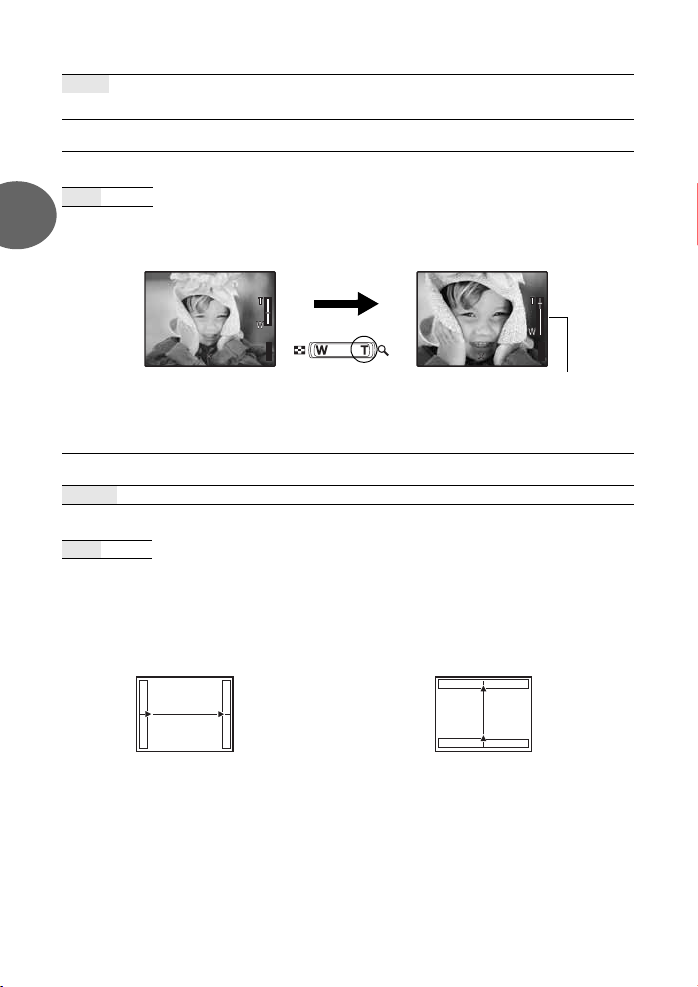
ESP /
P
3264 2448
[
IN
]
4
[ ]
P
3264 2448
[
IN
]
4
[ ]
n
................................ Modifica dell'area di misurazione della luminosità di un soggetto
ESP Misura separatamente la luminosità al centro del monitor e dell'area circostante per creare
un'immagine con luminosità bilanciata. Quando fotografate in condizioni di forte controluce,
il centro dell’immagine può apparire scuro.
n
Viene misurato solo il centro del monitor. Ideale per fotografare soggetti al centro del monitor
in controluce.
DIGITAL ZOOM .....................................................................................
Zoom sul soggetto
OFF / ON
Lo zoom digitale può essere usato per scattare primi piani con un maggior livello di ingrandimento
2
rispetto allo zoom ottico. (Zoom ottico x Zoom digitale: 15x, valore massimo)
Zoom ottico Zoom digitale
HQHQ3264 2448
Funzionamento dei menu
AF MODE
iESP La fotocamera determina quale soggetto mettere a fuoco sullo schermo. La messa a fuoco
.................................................................................. Modifica dell'area di messa a fuoco
è possibile anche quando il soggetto non è al centro dello schermo.
IN
4
HQHQ3264 2448
Area bianca: area dello zoom ottico
Area rossa: area dello zoom digitale
IN
4
Barra dello zoom
SPOT La messa a fuoco è basata sul soggetto inquadrato nel crocino AF.
R
........................................................................................ Registrazione dell'audio per le fotografie
OFF / ON
La registrazione inizia circa 0,5 secondi dopo il rilascio del pulsante di scatto e dura circa 4 secondi.
Durante la registrazione, puntate il microfono della fotocamera verso la sorgente audio.
PANORAMA
La funzione Panorama consente di creare una fotografia panoramica usando il software
OLYMPUS Master incluso nel CD-ROM. Per utilizzare questa funzione è necessaria una scheda
Olympus xD-Picture Card.
Unisce le immagini da sinistra a destra Unisce le immagini dal basso all’alto
3: L’immagine successiva viene unita sul lato destro.
4: L’immagine successiva viene unita sul lato sinistro.
...................................................................... Creazione di una fotografia panoramica
1: L’immagine successiva viene unita in alto.
2: L’immagine successiva viene unita in basso.
16 IT
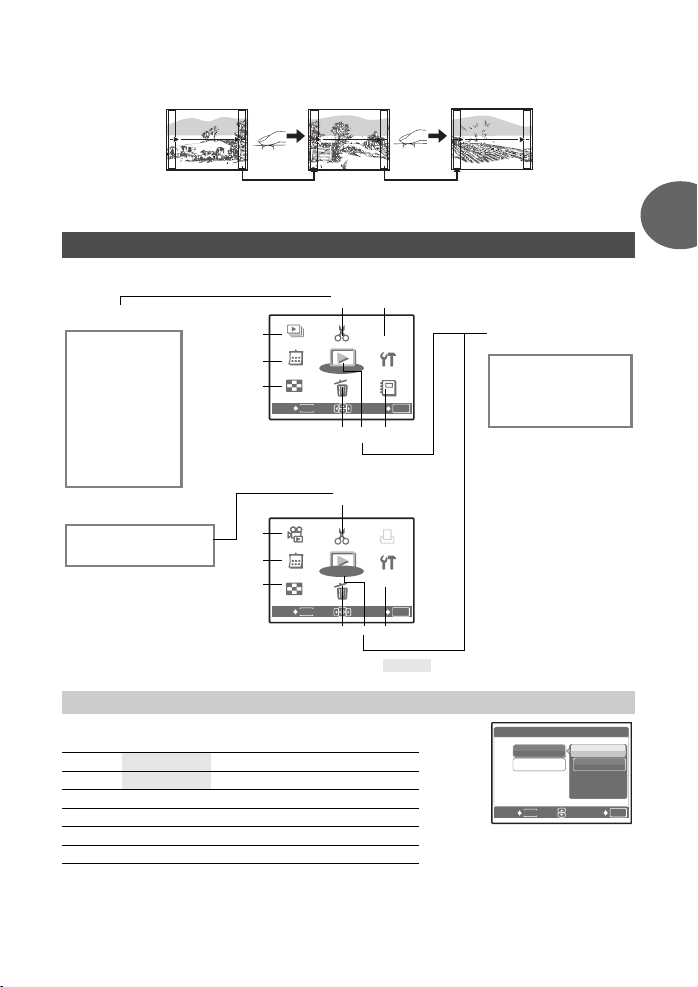
Usate i tasti a freccia (
INDEX
MOVIE
PLAY
EDIT
ERASE
SETUP
CALENDAR
PLA
YBACK
MENU
PRINT
ORDER
ALBUM
INDEX
SLIDESHOW
EDIT
ERASE
SETUP
CALENDAR
PLAYBACK
MENU
PRINT
ORDER
ALBUM
le foto in modo che i margini si sovrappongano. La parte dell’immagine precedente nel punto di
giunzione alla successiva immagine non rimane nel fotogramma. Dovrete ricordare quale parte del
fotogramma è simile e scattare l’immagine successiva in modo che si sovrapponga.
È possibile eseguire fotografie Panorama fino a 10 immagini. Premete il pulsante
dalla modalità panorama.
Menu per la modalità riproduzione
1243
) per specificare il lato di unione delle immagini, quindi componete
o
per uscire
q
Quando è selezionata un'immagine
*1*3
5
EDIT
EDIT
PLAYBACK
PLAYBACK
MENU
MENU
ERASE
ERASE
8
5
EDIT
EDIT
PL
YBAC
PLAYBACK
MENU
MENU
ERASE
ERASE
8
7
7
6
PRINT
PRINT
P
ORDER
ORDER
SETUP
SETUP
ALBUM
ALBUM
SET
9
PRINT
PRINT
ORDER
ORDER
SETUP
SETUP
-
ALBUM
ALBUM
SET
9
PLAYBACK MENU
0
*2
y
*2
OK
*1
OK
R
ALBUM ENTRY
*1 È necessario usare
una scheda.
*2 Questa impostazione
non viene visualizzata
se è selezionato un
filmato.
*3 Questa impostazione
non è disponibile se è
selezionato un filmato.
*1
*1
*1
EDIT
Q
P
REDEYE FIX
BLACK & WHITE
SEPIA
FRAME
TITLE
CALENDAR
LAYOUT
BRIGHTNESS
SATURATION
*1
EDIT
INDEX
EDIT
g
«Menu SETUP» (P. 23)
•
Le impostazioni predefinite sono visualizzate in grigio ( ).
SLIDE-
SLIDE-
1
SHOW
SHOW
3
CALENDAR
CALENDAR
4
INDEX
INDEX
MENU
EXIT
Quando è selezionato un filmato
2
MOVIE
MOVIE
PLAY
PL
3
3
CALENDAR
CALENDAR
4
4
INDEX
INDEX
MENU
EXIT
2
Funzionamento dei menu
1
SLIDESHOW
•
Impostate [BGM] su [ON] o [OFF].
•
Selezionate l'effetto di transizione fra due immagini da [TYPE].
Riproduzione automatica delle immagini
BGM ON / OFF
TYPE
NORMAL ZOOM UP
SCROLL CHECKERBOARD
FADER BLINDS
SLIDE SWIVEL
ZOOM DOWN RANDOM
•
Per i filmati, viene riprodotto solo il primo fotogramma.
•
Dopo aver impostato [BGM] e [TYPE], premete o per avviare la presentazione.
•
Premete il pulsante o o m per interrompere la presentazione.
SLIDESHOW
BGM
TYPE
MENU
BACK
OFF
ON
SET
IT 17
[IN]
OK
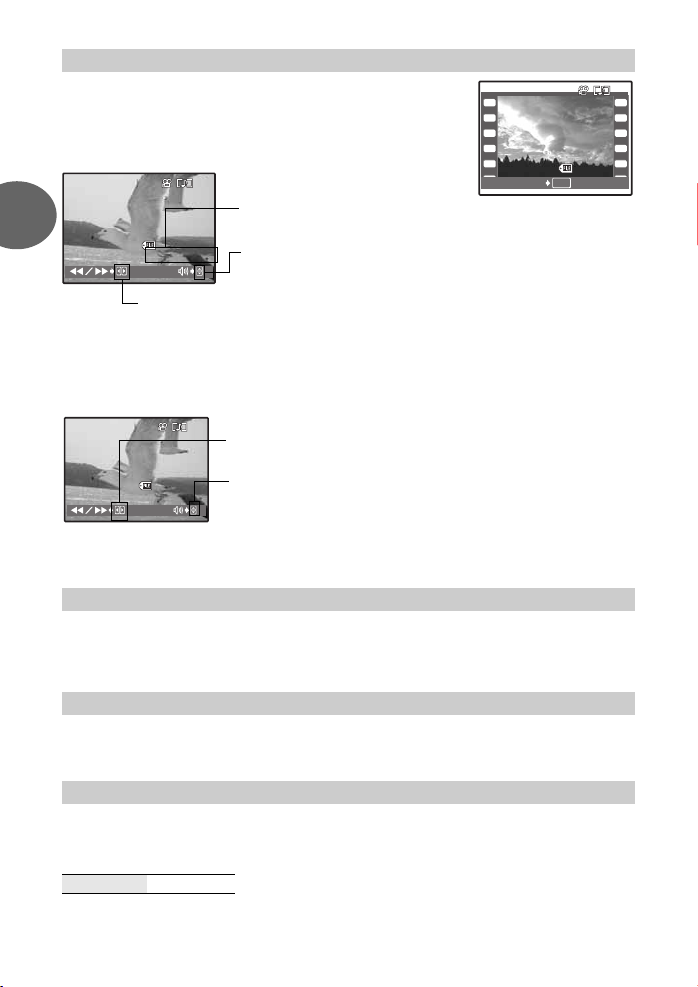
2
12: 30
'0 6.0 3. 26
10 0- 00 04
4
[
IN
]
12: 30
'0 6.0 3. 26
10 0- 00 04
00:00/00:36
[
IN
]
12: 30
'0 6.03 .26
10 0- 00 04
00:00/00:36
[
IN
]
MOVIE PLAY
Selezionate [MOVIE PLAY] dal menu principale e premete o per
riprodurre il filmato.
In alternativa, potete selezionare un'immagine con l'icona del filmato
n
) e premere o per riprodurre il filmato.
(
Riproduzione di filmati
Funzioni durante la riproduzione del filmato
IN
2
•
Funzioni durante la pausa
Funzionamento dei menu
•
•
Questa funzione consente di riprodurre le immagini in formato calendario in base alla
data di registrazione.
g
ingrandita» (P. 9)
'06.03.26
Premete o per interrompere temporaneamente la riproduzione.
IN
'06.03.26
Per riavviare la riproduzione del filmato, premete o.
Per interrompere un filmato mentre viene riprodotto o quando la riproduzione è in pausa,
premete il pulsante
3
CALENDAR
«Pulsante dello zoom Aumentare lo zoom quando si scattano le foto o durante la riproduzione
12:30
100-0004
00:00/00:36
3 : A ogni pressione del pulsante, la velocità di riproduzione cambia nell'ordine seguente:
2x; 20x e di nuovo a 1x.
4 : Riproduce il filmato all'indietro. A ogni pressione del pulsante, la velocità di riproduzione
cambia nell'ordine seguente: 2x; 20x e di nuovo a 1x.
12:30
100-0004
00:00/00:36
m
Tempo di riproduzione / tempo totale di registrazione
1 : Aumenta il volume.
2 : Riduce il volume.
3 : Visualizza il fotogramma successivo.
4 : Visualizza il fotogramma precedente.
1 : Visualizza il primo fotogramma.
2 : Visualizza l'ultimo fotogramma.
.
Riproduzione di immagini nel formato calendario
MOVIE PLAY
IN
'06.03.26
OK
12:30
100-0004
4
INDEX
Questa funzione consente di visualizzare le immagini simultaneamente in 9 fotogrammi.
g
«Pulsante dello zoom Aumentare lo zoom quando si scattano le foto o durante la riproduzione
ingrandita» (P. 9)
5
EDIT
Questa funzione consente di modificare le immagini esistenti nella scheda e salvarle come
nuove immagini.
Q
.....................................................................................Modifica delle dimensioni delle immagini
640 x 480 / 320 x 240
Questa funzione consente di modificare le dimensioni di un'immagine e salvarla come nuovo file.
18 IT
Visualizzazione delle immagini come miniatura
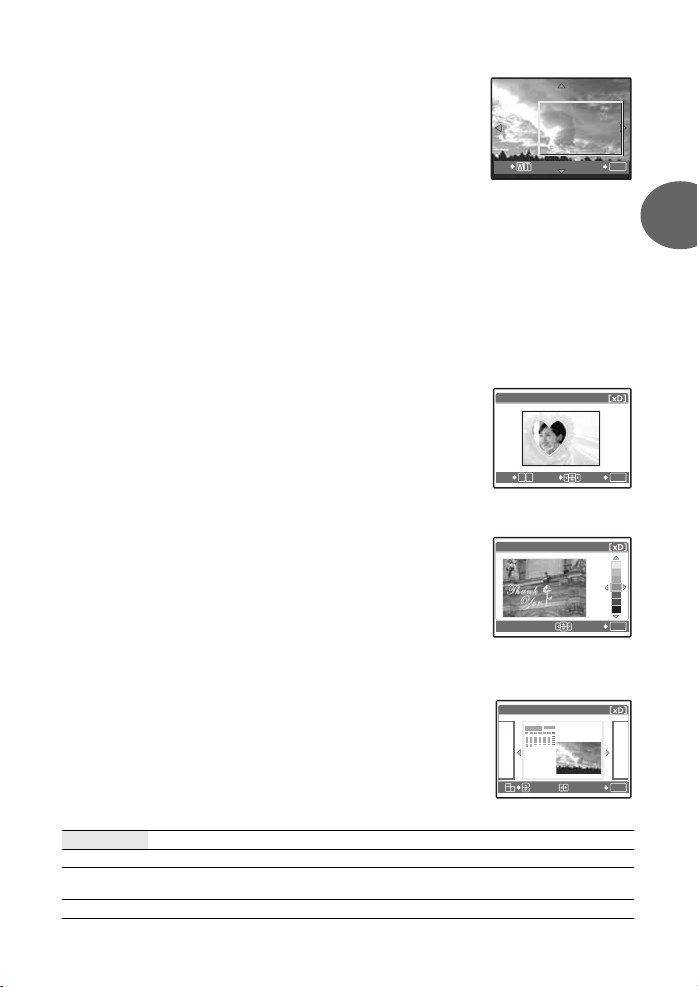
P
................................................................................................................... Ritaglio di un immagine
Ritagliate un'immagine e salvatela come nuova immagine.
•
Usate 43 per selezionare l'immagine che desiderate ritagliare
e premete
•
Premete i tasti a freccia (
regolare la posizione e la dimensione della finestra di selezione
dell'area, quindi premete
o
.
1243
) o il pulsante dello zoom per
o
.
O
SET
OK
REDEYE FIX
Questa funzione corregge l'effetto occhi rossi che si manifesta spesso quando si scattano le foto
con il flash.
BLACK & WHITE
.................................................................. Correggere l'effetto occhi rossi nelle foto
.................................................... Conversione delle immagini in bianco e nero
Questa funzione converte l'immagine in bianco e nero e la salva come nuovo file.
SEPIA
................................................................. Conversione delle immagini nella tonalità seppia
Questa funzione converte l'immagine nella tonalità seppia e la salva come nuovo file.
FRAME
.............................................................................. Unione del fotogramma e dell'immagine
Questa funzione consente di selezionare il fotogramma, unirlo
all'immagine e salvare l'immagine come nuova immagine.
•
Selezionate un fotogramma tramite 43 e premete o.
•
Selezionate l'immagine da unire con il fotogramma tramite 43 e
premete
o
orario o antiorario).
•
Premete i tasti a freccia (
regolare la posizione e la dimensione dell'immagine, quindi premete
TITLE
Questa funzione consente di selezionare il titolo, unirlo all'immagine e
salvare l'immagine come nuova immagine.
•
Selezionate l'immagine con 43 e premete o.
•
Selezionate il titolo con 43 e premete o. (Premete 12 per ruotare
il titolo di 90 gradi in senso orario o antiorario).
•
Premete i tasti a freccia (
regolare la posizione e la dimensione del titolo, quindi premete
•
Impostate il colore del titolo tramite i tasti a freccia (
premete
CALENDAR
Questa funzione consente di selezionare il calendario, unirlo
all'immagine e salvare l'immagine come nuova immagine.
•
Selezionate l'immagine con 43 e premete o.
•
Selezionate il calendario con 43 e premete o. (Premete 12 per
ruotare l'immagine di 90 gradi in senso orario o antiorario).
•
Impostate la data del calendario e premete o.
LAYOUT
. (Premete 12 per ruotare l'immagine di 90 gradi in senso
1243
) e il pulsante dello zoom per
............................................................................................. Unione del titolo e dell'immagine
1243
o
) e il pulsante dello zoom per
.
1243
) e
o
............................................................................. Unione del calendario all'immagine
....................................................... Creazione del layout per diverse immagini registrate
FRAME
o
WOT
.
TITLE
.
CALENDAR
SETMOVE
SET
SET
OK
OK
OK
ALL IMAGES Verrà eseguito il layout di tutte le immagini memorizzate nella scheda.
ALBUM Viene selezionata dall'album l'immagine per la quale desiderate eseguire il layout.
CALENDAR Viene visualizzato un calendario del mese e le immagini per le quali desiderate
eseguire il layout vengono selezionate mediante la data.
SEL. IMAGE Le immagini per le quali desiderate eseguire il layout vengono specificate una ad una.
2
Funzionamento dei menu
IT 19
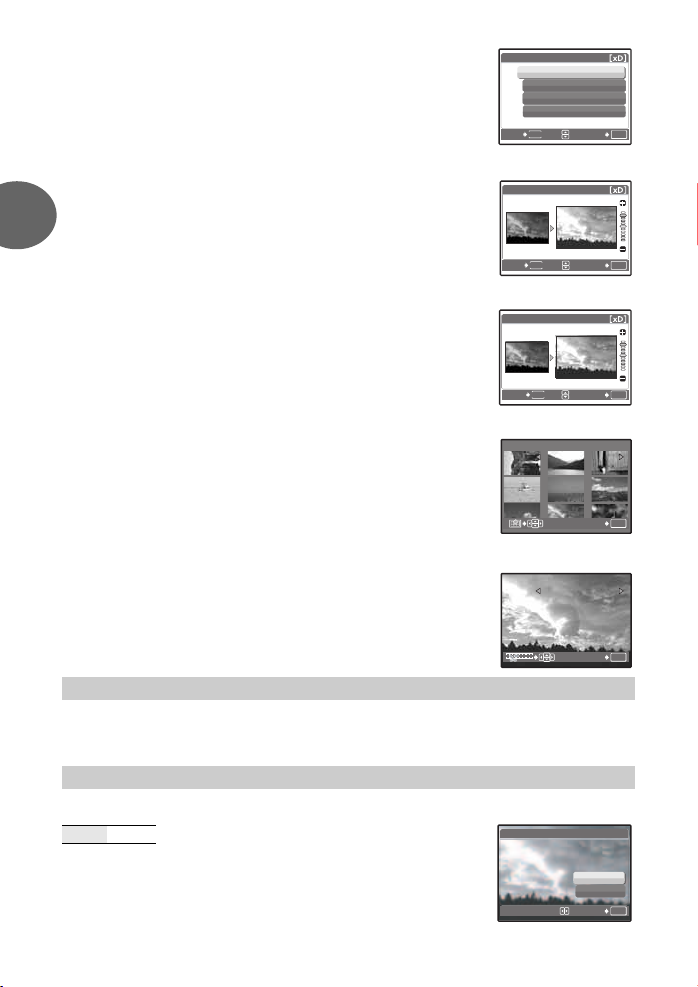
•
00:00/
00:36
00:00/
00:36
Premete 43 per selezionare un modello di layout e premete o.
•
Selezionate il tipo di immagine per il quale desiderate eseguire il layout
e premete
•
Selezionate l'immagine e premete o. (Quando è selezionato [SEL.
IMAGE] premete
orario o antiorario).
BRIGHTNESS
Questa funzione consente di regolare la luminosità dell'immagine e
salvarla come nuova immagine.
•
Selezionate l'immagine con 43 e premete o.
•
Regolate la luminosità tramite 12, quindi premete o.
2
o
.
12
per ruotare l'immagine di 90 gradi in senso
.....................................................................Modificare la luminosità dell'immagine
LAYOUT
ALL IMAGES
ALBUM
CALENDAR
SEL. IMAGE
MENU
BACK
BRIGHTNESS
SET
OK
MENU
BACK
SATURATION
Questa funzione consente di regolare l'intensità dell'immagine e
salvarla come nuova immagine.
•
Selezionate l'immagine con 43 e premete o.
•
Regolate l'intensità tramite 12, quindi premete o.
Funzionamento dei menu
INDEX
Questa funzione estrae 9 fotogrammi da un filmato e li salva come
nuova immagine (INDEX).
•
Premete 43 per selezionare un filmato e premete o.
•
Usate i tasti a freccia (
quindi premete
fotogramma e premete
EDIT
Selezionate la parte del filmato che desiderate salvare, sovrascrivete
con essa il file originale oppure salvatela come nuovo file.
•
Selezionate [NEW FILE] o [OVERWRITE], quindi premete o.
•
Usate i tasti a freccia (
quindi premete
fotogramma e premete
6
Questa funzione consente di salvare i dati di stampa (informazioni sul numero di stampe e sulla
data/ora) insieme alle immagini memorizzate sulla scheda.
g «Impostazioni di stampa (DPOF)» (P. 31)
7
0
............................................................................................................. Protezione delle immagini
OFF / ON
Le immagini protette non possono essere cancellate con [ERASE] /
[SEL.IMAGE] / [ALL ERASE] ma vengono eliminate tutte se si esegue
la formattazione.
•
Selezionate l'immagine tramite 43 e proteggetela selezionando [ON]
12
con
.......................................................................... Modificare l'intensità dell'immagine
SATURATION
MENU
BACK
..................................................................... Creazione di un'immagine indice da un filmato
00:00
00:00/ 00:36
1243
o
. Con la medesima procedura selezionate l'ultimo
per selezionare il fotogramma iniziale,
o
.
.....................................................................................................Taglio di una parte del filmato
00:00
00:00/ 00:36
1243
o
. Con la medesima procedura selezionate l'ultimo
PRINT ORDER
per selezionare il fotogramma iniziale,
o
. La selezione viene salvata.
Effettuare prenotazioni di stampe (DPOF)
PLAYBACK MENU
0
. Potete proteggere diversi fotogrammi in successione.
20 IT
00:36
00:36
OFF
ON
EXIT
SET
SET
SET
SET
OK
OK
OK
OK
[IN]
OK
